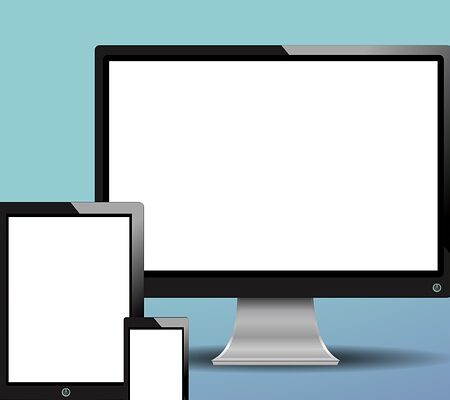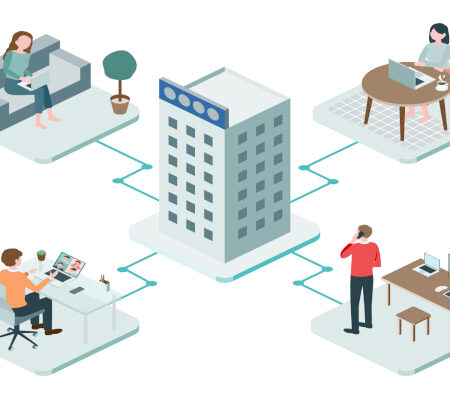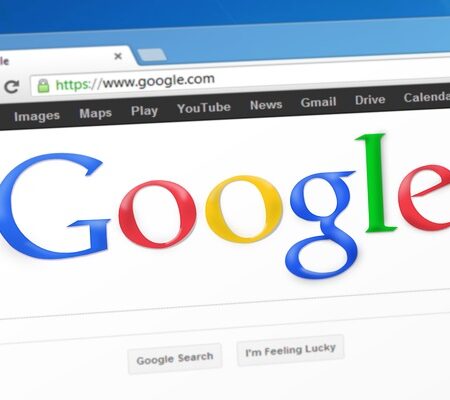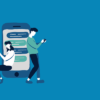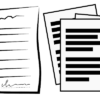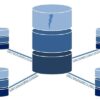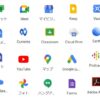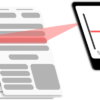LINE WORKSによるシフト管理の方法を解説
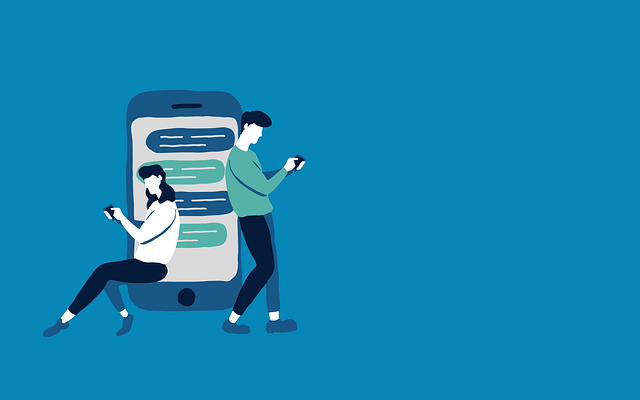
LINEのビジネス版チャットツールとして、多くの企業で導入されている「LINE WORKS」。LINE WORKSは、LINEのトーク機能やスタンプ機能といった基本的な機能は同じであるため、LINEを日常的に使っている人であれば簡単に操作できるのが特徴です。
LINE WORKSではチャットだけでなく、シフト管理などの目的でも利用できます。本記事では、LINE WORKSによるシフト管理の方法について詳しく解説します。
LINE WORKSによるシフト管理の方法
そもそもLINE WORKSとは、「LINE」に掲示板やファイル共有機能、カレンダーなどビジネスに必要な機能を実装したツールのことです。以下の記事でLINE WORKSの特徴や料金について詳しく解説していますので、LINE WORKSについて詳しくj知りたい方はこちらをご覧ください。

今回は、LINE WORKSのカレンダー機能を利用したシフト管理の方法を紹介していきます。
LINE WORKSのカレンダー機能は、個人用と組織・チーム・グループ用があります。シフト管理を行う場合、お店を組織としてメンバーを登録し、組織カレンダーにシフト希望を書き込んでもらう方法で運用することが可能です。
具体的には、①共有カレンダーの作成、②共有カレンダーにシフトを入力するというステップで進めていきます。
①共有カレンダーの作成
共有カレンダーを作成する機能は、スタンダード、またはアドバンストプランでのみ利用することができます。シフトの作成者・管理者は、共有カレンダーを検索してカレンダーマスターを変更したり、共有カレンダーを削除したりといった操作が可能です。それぞれの操作方法は以下の通りです。
- 共有カレンダーを検索する方法
①管理者画面の左側メニューで 「サービス」を開いて「カレンダー」 を選択する
②「カレンダーの管理」のタブをクリックする
③入力欄にメンバー名を入力&検索する
- カレンダーメンバーの管理
①管理者画面の左側メニューで 「サービス」を開いて「カレンダー」 を選択する
②「カレンダーの管理」のタブをクリックする
③メンバー名で検索し、表示されたカレンダーの「カレンダー設定」 をクリックする
④「カレンダー設定」からメンバーの権限を変更したり、メンバーを追加したりする
⑤「保存」をクリックする
- カレンダーを削除する
①管理者画面の左側メニューで 「サービス」を開いて「カレンダー」 を選択する
②「カレンダーの管理」のタブをクリックする
③メンバー名で検索し、表示されたカレンダーの「カレンダー設定」 をクリックする
④「カレンダー設定」で「削除」をクリックする
※共有カレンダー、または購読カレンダーにのみ「削除」ボタンが表示されます。基本カレンダーには「削除」ボタンは表示されないので注意しましょう。
⑤「OK」をクリックする
参考:カレンダーの管理
また、管理者だけがシフトの調整・管理を行う場合、メンバーの権限を変更しなければなりません。メンバーのデフォルトの権限は「予定の管理」となっているため「予定の詳細を閲覧」へ変更しましょう。このように権限を変更すれば、各メンバーは共有された予定を修正できなくなります。
②共有カレンダーにシフトを入力する
共有カレンダーを作成したら、カレンダーにシフトを入力していきましょう。「予定作成」からタイトル・日時を設定していきます。タイトルはスタッフの名前にし、共有されているメンバー全員が誰がシフトに入っているのかを一目で分かるようにするのがポイントです。
LINE WORKSでシフト管理を行うメリット
LINE WORKSはシフト管理で使える便利な機能を多く搭載しています。ここでは、LINE WORKSでシフト管理を行うメリットについて解説します。
①スマートフォンでいつでもシフトを確認できる
LINE WORKSでは、スマートフォンを使っていつでもシフトを確認することが可能です。わざわざシフト表を印刷したり、確認するために見に行ったりといった手間をなくすことができます。
②勤務希望日をアンケートで集計できる
LINE WORKSには「アンケート」の機能も搭載されているため、勤務希望時間のアンケートを一斉配信して、集計結果を一目で把握することが可能です。アンケートの回答者を確認して、未回答者に再通知する機能も搭載しています。
勤務希望時間を確認したり、未回答者へ確認したりするのは手間・時間がかかりますが、LINE WORKSのアンケート機能を活用すれば、これらの作業を効率的に行うことができるのです。
③引継ぎ書を共有できる
LINE WORKSは、引継ぎ書を共有できる点もメリットです。 「LINE WORKS Drive」を使えば、業務に必要なマニュアルやデータを別のスタッフに簡単に共有することができます。
まとめ
今回は、LINE WORKSによるシフト管理の方法について解説しました。
LINE WORKSでシフト管理を行うには、以下のステップで進める必要があります。
①共有カレンダーの作成
②共有カレンダーにシフトを入力する
また、スタッフが希望した勤務希望日・時間などは、スマートフォンでいつでも確認することが可能です。LINE WORKSを利用してビジネスを行っている方は、今回紹介したシフト管理の方法をせひ試してみてください。
中小企業のITツール活用のことなら、クラウドツールに強い私たちにご相談ください。
私たちアーデントは、google workspaceやマイクロソフト365、チャットワーク、LINEWORKS、キントーン、マネーフォワードなどの各種クラウドサービスを販売し、またそのサポートも行っています。ただ販売するだけではなく、使い方やお困りごと解決のサポートもし、より生産性を向上させるご提案します。また、公式価格よりも割引しての販売も行っていますので、まずはご相談ください。
社内SNSの導入をお考えの方は、弊社で導入サポートやテレワークでの活用の仕方アドバイスも行っております。
お問い合わせはこちら⇒ 株式会社アーデント 03-5468-6097
※「社内SNSの記事を見た」とお伝え下さい。
社内SNSお問い合わせフォーム
必要な項目のすべてをご入力いただき、「アーデントに問い合わせる」ボタンをクリックしてください。必須のついている項目は必須入力項目です。
株式会社アーデントは、IT導入補助金の支援事業者を行っております!
アーデントからIT導入補助金を使ってクラウドツールを導入するメリットは以下の通りです。
メリット①対象ツールを2年間、半額、もしくは1/4で利用可!
メリット②会計、経費精算、請求書処理、受発注ツール導入なら、PCやタブレットの購入も補助が受けられ半額!
メリット③補助期間終了後は、公式価格よりお値引き!
メリット④各種IT活用、DX、保守サポートでより貴社のIT化を促進、生産性を向上します!
【弊社取り扱いクラウドツール】
🔹オフィスソフト・グループウェア: Google Workspace※、Microsoft365、desk'nets NEO※
🔹ノーコード業務改善:kintone、Zoho※、楽楽販売、JUST.DB※、サスケworks
🔹コミュニケーション: サイボウズオフィス、Chatwork、LINE WORKS、zoom
🔹会計・経費管理: マネーフォワード、freee※、楽楽精算、楽楽明細、invox
🔹電子契約・文書管理: freeeサイン、クラウドサイン、Adobe Acrobat
🔹セキュリティ対策: sophos、SentinelOne、ESET、ウイルスバスタークラウド
🔹RPA・自動化: RoboTANGO、DX-Suite、Yoom※、バクラクシリーズ
🔹勤怠・労務管理: 勤革時、楽楽勤怠、マネーフォワード
🔹物流・在庫管理: ロジザードZERO
🔹教育・マニュアル作成管理: iTutor、NotePM※、leaf
🔹PBX・電話システム: INNOVERAPBX※、MOTTEL※
🔹端末管理:LANSCOPE、clomo
🔹リモートデスクトップ:RemoteOperator在宅
🔹受付ipad:ラクネコ※
など
※こちらのツールは補助期間終了後の値引不可
また、上記以外のツールも取り扱いできるものが多々ありますので、一度ご相談ください。
IT導入補助金2025の詳細、お問合せはお電話頂くか、以下の記事を御覧ください↓
IT導入補助金お問合せ:03-5468-6097

以下の動画では、採択のポイントや申請にあたっての注意点などを詳しく解説していますので、
あわせてご覧ください!